Win10彈出U盤時提示“該設備正在使用中”的解決方法
時間:2023-10-08 16:22:49作者:極光下載站人氣:225
一些小伙伴在使用win10電腦的時候,會將自己的u盤插入到win10電腦中,這樣可以將一些大文件資料移動到該移動盤中存放,這樣可以更好的保存重要資料,這樣對文件也比較安全,但是一些小伙伴插入了u盤之后,想要將其移除,但是在移除u盤的時候,會顯示該盤正在使用中,那么這種情況該如何處理呢,其實我們可以通過在任務管理器中,找到該u盤,將該盤進行結束任務就好了,下方是關于如何使用win10電腦解決u盤彈出時顯示該設備正在使用中的具體操作方法,如果你需要的情況下可以看看方法教程,希望對大家有所幫助。
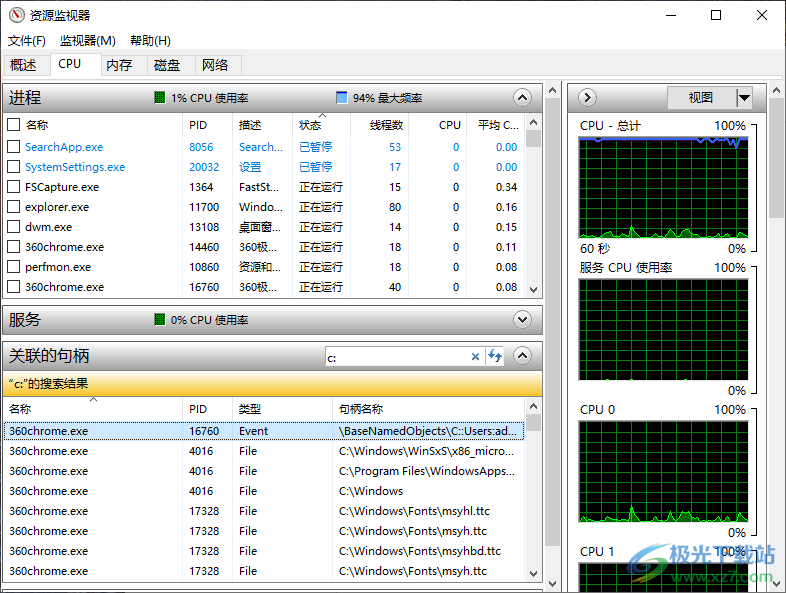
方法步驟
1.首先,我們需要在電腦桌面底部任務欄的位置進行右鍵點擊,然后找到其中的【任務管理器】選項,點擊該選項進入。
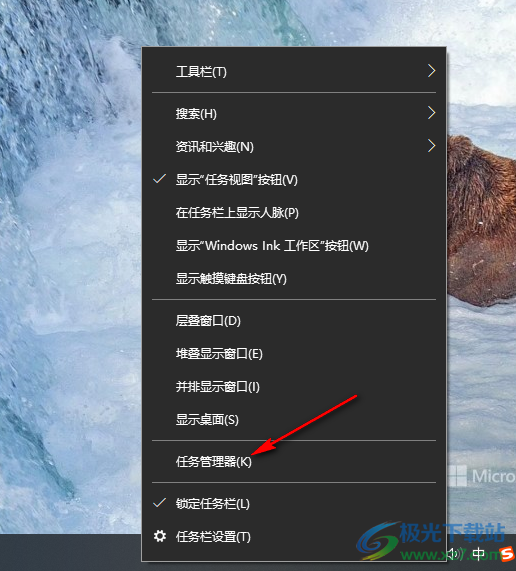
2.隨后,即可打開任務管理器窗口,在該窗口中,點擊【性能】選項】,然后在頁面的底部位置點擊【打開資源監視器】選項】。
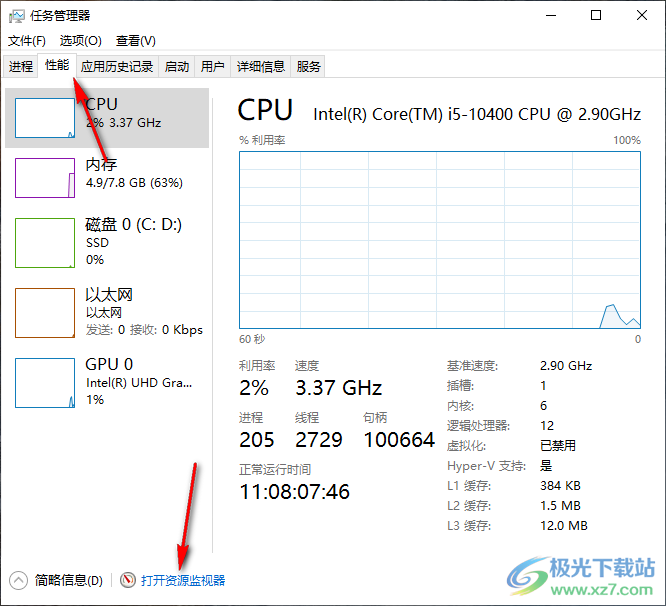
3.隨后,我們就會來到資源監視器的窗口中,在該窗口中點擊【CPU】選項卡,,然后在頁面上點擊【關聯的句柄】,在后面的框中輸入自己電腦中插入的u盤的磁盤名稱。
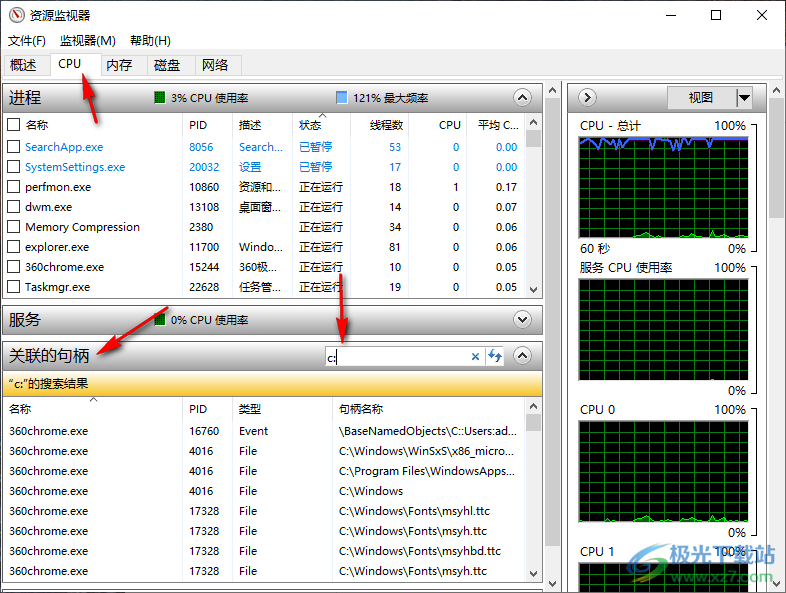
4.如果你不知道自己插入到電腦中的u盤的存在盤,那么進入到此電腦中,就會查看到u盤存在盤了,小編這里沒有插入u盤,因此隨意演示一個磁盤。
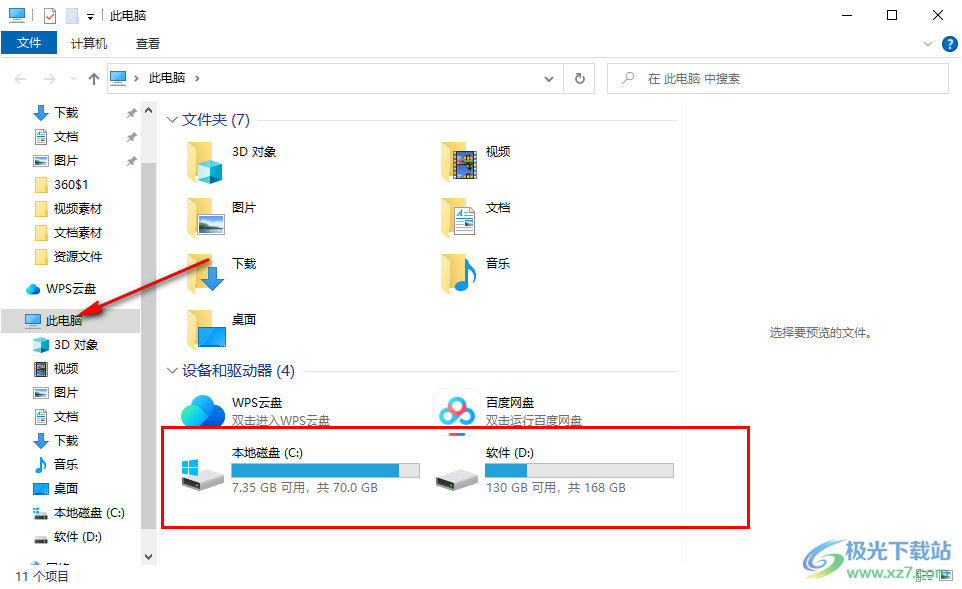
5.如果你插入的u盤顯示的存在盤是E,那么就在框中輸入【E:】即可進行搜索,搜索出來之后,找到E的句柄名稱進行右鍵點擊選擇結束任務即可。
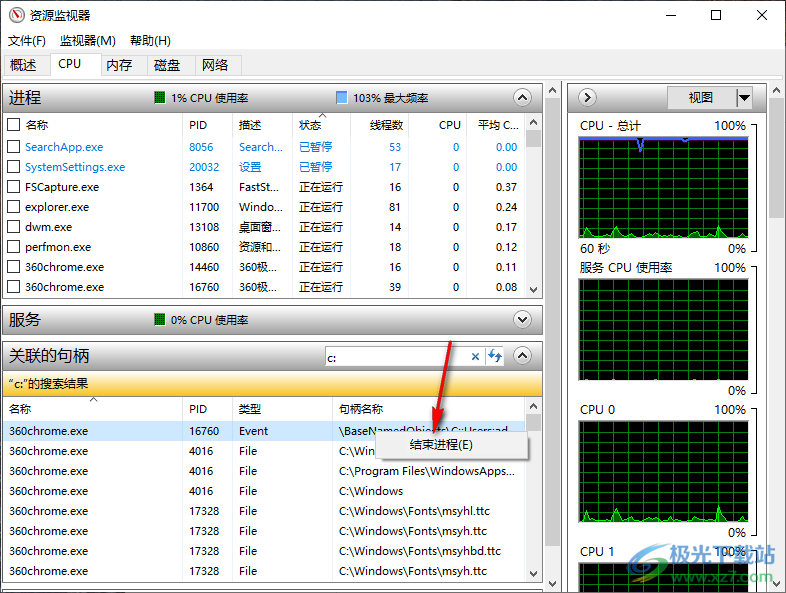
以上就是關于如何使用win10解決u盤彈出時顯示該設備正在使用中的具體操作方法,如果你在移除u盤的時候,該盤顯示正在使用中,那么就可以按照上述的方法進行設置結束任務進程即可,感興趣的話可以操作試試。

大小:4.00 GB版本:64位單語言版環境:Win10
- 進入下載
相關推薦
相關下載
熱門閱覽
- 1百度網盤分享密碼暴力破解方法,怎么破解百度網盤加密鏈接
- 2keyshot6破解安裝步驟-keyshot6破解安裝教程
- 3apktool手機版使用教程-apktool使用方法
- 4mac版steam怎么設置中文 steam mac版設置中文教程
- 5抖音推薦怎么設置頁面?抖音推薦界面重新設置教程
- 6電腦怎么開啟VT 如何開啟VT的詳細教程!
- 7掌上英雄聯盟怎么注銷賬號?掌上英雄聯盟怎么退出登錄
- 8rar文件怎么打開?如何打開rar格式文件
- 9掌上wegame怎么查別人戰績?掌上wegame怎么看別人英雄聯盟戰績
- 10qq郵箱格式怎么寫?qq郵箱格式是什么樣的以及注冊英文郵箱的方法
- 11怎么安裝會聲會影x7?會聲會影x7安裝教程
- 12Word文檔中輕松實現兩行對齊?word文檔兩行文字怎么對齊?
網友評論